Win7系统删除文件时提示“文件或文件夹正在使用无法删除”的解决方法
1、使用“win”键打开开始菜单窗口,在窗口底部的搜索框中输入“资源监视器”,然后按下回车键;
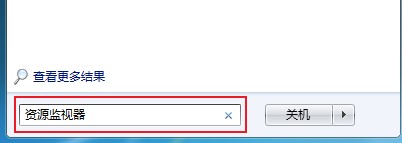
2、之后在搜索结果中就可以看到“资源监视器”功能了,点击打开该功能;
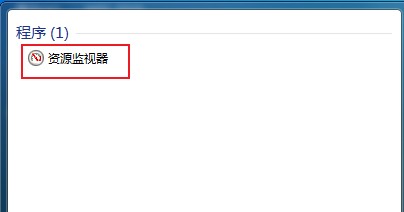
3、打开资源监视器窗口后在上方菜单栏中点击切换到“CPU”选项卡;

4、然后在“关联的句柄”里面输入无法删除的文件名称(关键字也行),或所在文件夹名称进行搜索;

5、接着在下方的搜索结果中就可以看到要处理的文件、及所在文件夹、和占用程序,右键点然后选择“结束进程”占用的程序就可以了;

以上就是Win7系统删除文件时提示“文件或文件夹正在使用无法删除”的解决方法,更多win7系统相关教程欢迎大家持续关注深度系统。
分享到: